Bir İnternet tarayıcı açarak 192.168.2.1 girip yöneltici yapılandırma sayfalarını başlatın.
Aşağıdaki işlemlerden birini gerçekleştirin:
-
Bilgisayarınıza, ağ geçidinizin yönetim IP adresi ile aynı alt ağa bir statik IP adresi atayın. Bu, ağ bağlantısı ayarlarına dahil olan bir bilgisayarda yapılmalıdır. Yöneltici, IP adresleri atamak için DHCP kullanır ve bilgisayarınız, ağa bağlı olarak farklı bir IP adresi alabilir ve ouşturduğunuz kurallar yeni IP adresi için geçerli olmayabilir. Ayrıca, yönelticinin DHCP Havuzu dışından Statik IP adresleri kullanmanız tavsiye edilir.
(Örneğin, ağ geçidiniz için Varsayılan Yönetim IP adresi 192.168.2.1'dir. Alt ağ maskesi 255.255.255.0 ve Ağ Geçidi IP adresi 192.168.2.1. olmalıdır.)
-
Status (Durum) sayfasındaki Clients (İstemciler) listesindeki doğru aygıtı seçerek İnternet erişimini engellemek istediğiniz istemcinin IP adresini (örneğin 192.168.2.10) belirleyin.
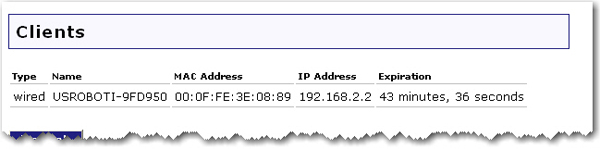
-
Seçilen IP adresi aralığında bulunan birden fazla bilgisayar veya cihaza uygulamak üzere kural oluşturmak istiyorsanız, bu aralığı kullanabilirsiniz (örneğin, 192.168.2.10 - 192.168.2.20 aralığı).
Status (Durum) sayfasına gidin ve yönelticinizdeki Saat ayarının doğru olup olmadığını kontrol edin. Saat ayarı yanlışsa yönelticiniz için set the time (saat ayarı) yapmanız gerekebilir.
Firewall (Güvenlik Ağı) sekmesini tıklatın ve sayfayı Internet Access Control (İnternet Erişim Kontrolü) bölümüne gelene kadar aşağı indirin.

Aşağıdaki işlemlerden birini gerçekleştirin:
Tek bir IP adresi için kural oluşturacaksanız, cihazın IP adresini her iki LAN IP addresses (LAN IP adresleri) alanına da girin. Örnek: 192.168.2.10 ve 192.168.2.10.
Bir IP adres aralığı için kural oluşturacaksanız, cihazların IP adres aralığını LAN IP addresses (LAN IP adresleri) alanına girin. Örnek: 192.168.2.10 ve 192.168.2.20.
İstemci için uygun Protocol (Protokol) olarak TCP'yi seçin.
1-65535 spesifik port aralığı istemci için tüm İnternet erişimini kısıtlayacaktır. İlk Port range (Port aralığı) alanına 1 ve ikinci port aralığı alanına 65535 girin.
Bu kuralı haftaiçi günlere uygulamak için: Weekday range (Haftanın günü aralığı) için ilk alanda Monday (Pazartesi) ve ikinci alanda Friday (Cuma) seçeneklerini seçin. Farklı bir aralık için farklı günleri seçebilirsiniz. Eğer kontrolün sadece bir gün için geçerli olmasını isterseniz her iki alanda da aynı günü seçmeniz gerekir.
Bu kuralı haftaiçi ya da haftasonuna uygulamak için: İstediğiniz gün aralığına uygulamak üzere kural oluşturabilirsiniz; örneğin çocuğunuzun ertesi gün okula gitmesi gereken Pazar ve Perşembe günleri arası ya da geç saate kadar oturmalarına izin verilen Cuma ve Cumartesi günleri arası. Bu durumda, Weekday range (Haftanın günü) için Saturday (Cumartesi) ve Sunday (Pazar) seçeneklerini seçin ve kuralı oluşturmaya devam edin(LAN IP adresleri) alanına da girin..
Time range each day (Her gün için zaman aralığı) bölümünde ilk alanda 9PM'i, ikinci alanda 6PM'i seçin. Farklı bir zaman aralığı için her bir alanda farklı seçimler yapabilirsiniz.
İşleminiz tamamlandığı zaman Add'i (Ekle) tıklatın.
Eğer başka istemcilerin erişimlerini de kısıtlamak isterseniz her istemci için 1'den 10'a kadar olan adımları tekrar edin.
İşleminiz tamamlandığında sayfanın sonundaki Save'i (Kaydet) tıklatın. Yaptığınız değişiklikler şu anda etkin durumda.